Materija i Numiks su popularne GTK teme za Linux okruženja. Odlikuje ih privlačan izgled, što je razlog zašto ih mnogi korisnici instaliraju. Međutim, nisu svima po volji standardne boje Numiks tema, te postoji želja za njihovim prilagođavanjem. Ranije, podešavanje GTK tema poput Numiksa ili Materije zahtevalo je mnogo truda. Na sreću, danas je prilagođavanje Numiks tema znatno olakšano zahvaljujući Oomox-u.
Oomox omogućava korisnicima da kreiraju personalizovane varijante i modifikacije svojih omiljenih tema, inspirisanih Numiks i Materija stilovima. Još bolje, program nudi opciju izvoza i čuvanja tema, što omogućava njihovu primenu na bilo kom Linux računaru!
Instaliranje Oomox-a
Za korišćenje Oomox-a, neophodno je da koristite Ubuntu, Debian, Fedoru, Arch Linux, openSUSE ili da imate instaliranu najnoviju verziju Flatpak-a.
Ubuntu/Debian
Oomox se može instalirati na Ubuntu i Debian Linux sistemima putem preuzimanja paketa. Da biste započeli instalaciju, posetite stranicu sa izdanjima Oomox-a i preuzmite najnoviji DEB paket. Nakon preuzimanja, otvorite terminal i pratite uputstva kako biste omogućili rad programa. Neki Debian korisnici će možda morati da zamene apt komandu sa apt-get.
Napomena: Zvanično, Oomox podržava Ubuntu 17.04 i novije verzije, dok se Debian ne pominje. Međutim, tokom testiranja smo utvrdili da besprekorno funkcioniše na Debian 9 Stable izdanju.
Proces instalacije Oomox-a na Ubuntu i Debian započinje korišćenjem CD komande. Ona se koristi za prebacivanje terminala iz podrazumevanog radnog direktorijuma u /home/username/Downloads/, gde se nalazi preuzeti paket.
cd ~/Downloads
Nakon toga, koristite dpkg alat za pokretanje procesa instalacije. U zavisnosti od vašeg operativnog sistema, ovaj DEB paket može instalirati čak osam zasebnih zavisnosti.
sudo dpkg -i oomox_1.6.0.deb
dpkg bi trebalo da obavi sve neophodne korake. Ipak, ponekad se tokom instalacije mogu pojaviti problemi. Ove greške se javljaju kada dpkg alat ne može automatski da pronađe zavisnosti. Rešite ovaj problem pokretanjem apt install -f komande.
sudo apt install -f
Arch Linux
Korisnici Arch Linux-a mogu instalirati Oomox koristeći pkgbuild dostupan na AUR-u. Da biste započeli proces izgradnje programa na Arch-u, prvo sinhronizujte najnoviji Git paket sa sistemom pomoću Pacman alata.
sudo pacman -S git
Nakon što je Git sinhronizovan, vreme je da ga iskoristite za preuzimanje najnovije Oomox verzije sa AUR-a.
git clone https://aur.archlinux.org/oomox.git
Pređite u novoklonirani Oomox folder da biste započeli instalaciju. Napominjemo da se prilikom pokretanja makekg, zavisnosti ne instaliraju uvek automatski. Ukoliko proces izgradnje ne uspe, verovatno ćete morati da posetite AUR stranicu i ručno instalirate sve neophodne zavisnosti.
makepkg -si
Fedora
Programer je omogućio Oomox korisnicima Fedora Linux-a putem Copr repozitorijuma treće strane. Omogućite Copr repozitorijum pomoću dnf alata za upravljanje paketima.
sudo dnf copr enable tcg/themes
Nakon što je TCG/themes repo aktivan i spreman za rad, upotrebite dnf za instaliranje Oomox-a na Fedoru.
sudo dnf install oomox
openSUSE
Zahvaljujući OBS-u, Oomox je dostupan za instaliranje i za openSUSE korisnike. Za instaliranje softvera, posetite ovu stranicu, odaberite svoju verziju openSUSE-a i pritisnite dugme „Instaliraj 1 klik“ za započinjanje instalacije.
Ostale Linux distribucije
Celokupan izvorni kod za Oomox je dostupan na GitHub-u, što bi trebalo da olakša instalaciju softvera na praktično bilo kojoj Linux distribuciji. Prema navodima programera Oomox-a, najbolji način za izgradnju ovog softvera za druge Linux distribucije je kompilacija kao Flatpak paket.
Pre nego što nastavite, pratite naš vodič i omogućite Flatpak univerzalni sistem za upravljanje paketima na svojoj Linux distribuciji. Nakon što je aktiviran, instalirajte „git“ paket na svoj operativni sistem i pratite uputstva u nastavku kako biste napravili i instalirali Oomox Flatpak.
Napomena: Izgradnja Oomox-a kao Flatpak-a je eksperimentalna. Moguće je da neće funkcionisati na vašem operativnom sistemu. Dobra alternativa je da preuzmete izvorni kod i pokrenete ga direktno na svom operativnom sistemu.
git clone https://github.com/themix-project/oomox cd oomox cd /packaging/flatpak/ ./flatpak-builder-build.sh ./flatpak-builder-run.sh ./install.sh
Prilagođavanje tema pomoću Oomox-a
Nakon otvaranja, Oomox će skenirati sve trenutno instalirane teme na vašem Linux sistemu. Za najbolje rezultate, obavezno instalirajte Numix i Materia teme pre bilo kakvih izmena.
Za kreiranje sopstvene teme, pogledajte levu bočnu traku Oomox programa. Pronađite željenu temu i kliknite na nju da biste otvorili njena podešavanja. Postoji veliki broj različitih parametara za izmenu unutar dela za kreiranje tema. Započnimo sa promenom „stila teme“.
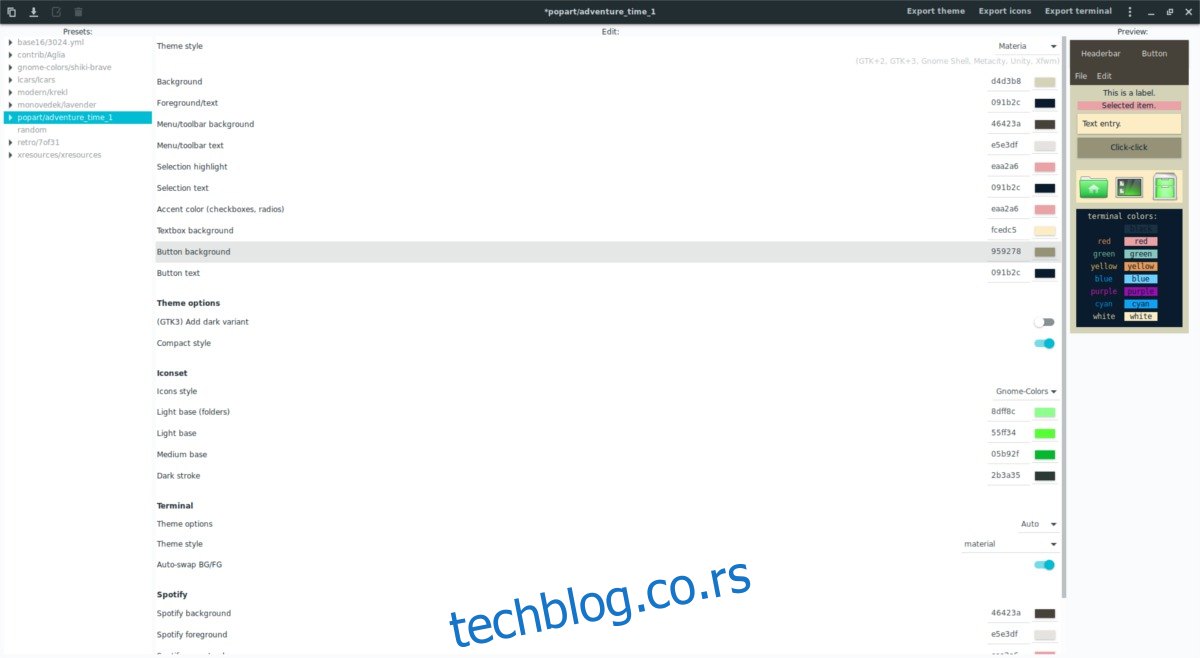
Pronađite padajući meni pored „stil teme“ i kliknite na njega. Dve opcije, kao što je navedeno u uvodu članka, su „Materija“ ili „Bazirano na Numiksu“. Odaberite jednu od ove dve opcije da biste promenili stil. Nakon promene stila, pomerite se niz listu i izmenite različita podešavanja boja. Ova podešavanja su ključna za izgled teme i diktiraju kako će se prikazivati na vašem radnom okruženju.
Želite da uključite jedinstvene ikone u svoju prilagođenu temu? Pređite na deo „Iconset“ alata za kreiranje teme. Pronađite „Stil ikona“ i kliknite na padajući meni da biste odabrali tip ikone koji najbolje odgovara temi. Takođe ćete moći da promenite boje ikona klikom na paletu boja pored opcija „Svetla baza (fascikle)“, „Svetla baza“, „Srednja baza“ i „Tamni potez“.
Terminal i Spotify
Pored podešavanja ikona i GTK sheme boja, korisnici mogu da modifikuju kako će njihova prilagođena GTK tema funkcionisati sa terminalom i Spotify aplikacijom.
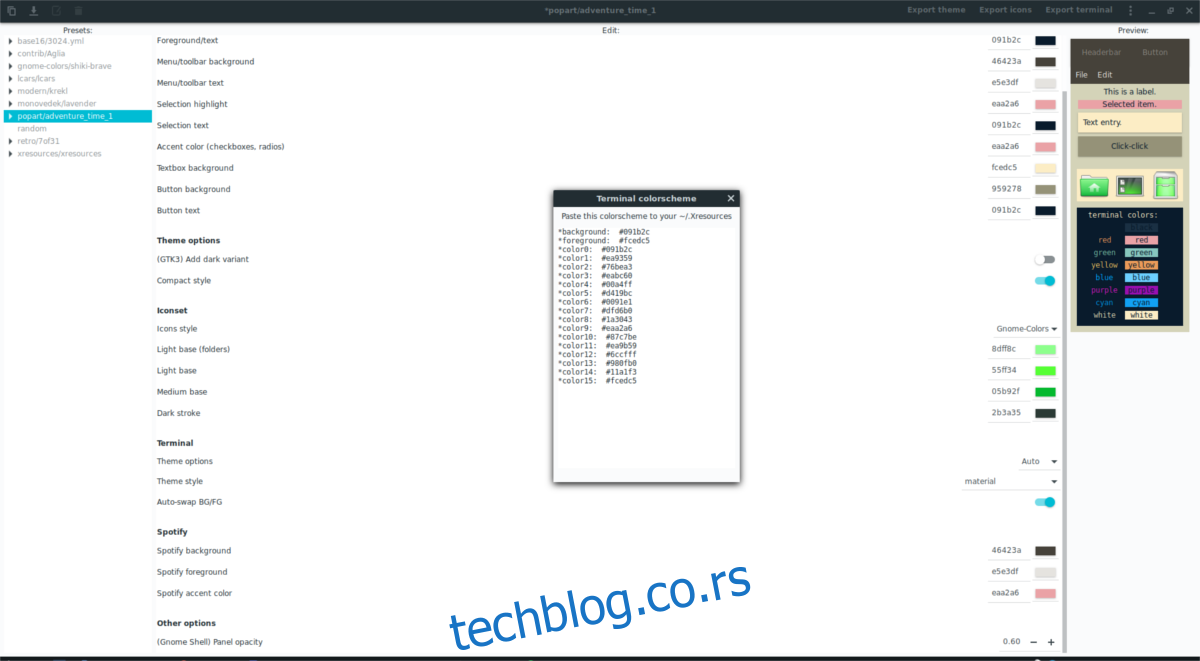
Za izmenu terminala, pronađite „Terminal“ i istražite posebna podešavanja u tom odeljku. Za najbolje rezultate sa terminalom, pronađite „opcije teme“ i promenite ih u „automatski“. Alternativno, kliknite na „ručno“ i prilagodite pojedinačne sheme boja.
Prilagođavanje teme Spotify aplikacije funkcioniše slično kao i za terminal. Kliknite na različite opcije boja da biste izmenili kako Spotify izgleda kada koristi ovu temu.
Primena nove teme
Korišćenje prilagođene teme u Oomox-u je prilično jednostavno, a proces je sledeći:
Napomena: Pročitajte naše vodiče o tome kako primeniti prilagođene teme ako niste sigurni kako se to radi. Imamo uputstva za sva GTK Linux desktop okruženja (Cinnamon, Gnome Shell, LXDE, Mate, Budgie i XFCE4).
Prvo, instalirajte celu GTK temu u sistem klikom na dugme „Izvezi temu“. Klikom na ovo dugme instaliraće se vaša prilagođena tema u ~/.themes/.
Otvorite podešavanja izgleda na svojoj Linux distribuciji i primenite novu GTK temu.
Odaberite „Izvoz ikona“ da biste instalirali svoju prilagođenu temu ikona u sistem. Ona će biti smeštena u ~/.icons.
Kliknite na dugme „Izvoz terminala“ da biste generisali novu temu. Koristeći Nano editor, kopirajte kod šeme boja i nalepite ga u ~/.Xresources datoteku: nano ~/.Xresources
Na kraju, pritisnite ikonu menija u krajnjem desnom uglu programa (odmah pored dugmeta za minimiziranje) i odaberite „Primeni Spotify temu“.
Nakon što završite sve navedene korake, prilagođena tema kreirana pomoću Oomox-a bi trebalo da funkcioniše ispravno!